Fix: Cyberpunk 2077 Memiliki Kesalahan Flatlined
Pada artikel ini, kami akan mencoba menyelesaikan kesalahan "Has Flatlined" yang dialami pemain Cyberpunk 2077 saat ingin menjalankan game.

Pemain Cyberpunk 2077 mengalami kesalahan "Has Flatlined" setelah menjalankan game, sehingga membatasi akses mereka ke game. Jika Anda menghadapi masalah seperti itu, Anda dapat menemukan solusi dengan mengikuti saran di bawah ini.
Apakah Cyberpunk 2077 Memiliki Kesalahan Garis Datar?
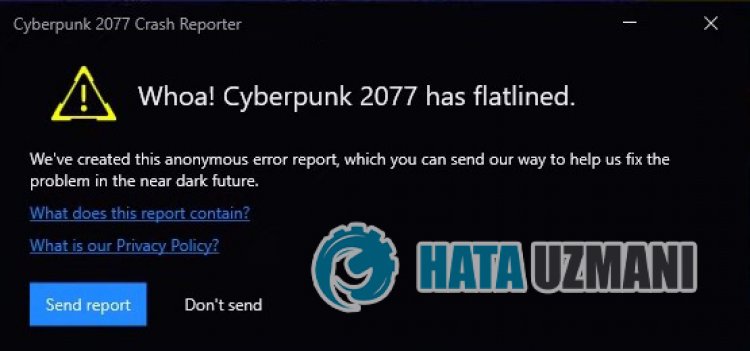 /p>
/p>
Kesalahan ini biasanya terlihat sebagai akibat dari kerusakan file game. Tentu saja, kita mungkin mengalami kesalahan seperti itu bukan hanya karena masalah ini, tetapi juga karena banyak masalah. Untuk ini, kami akan mencoba memecahkan masalah dengan memberi tahu Anda beberapa saran.
Cara Memperbaiki Cyberpunk 2077 Memiliki Error Flatlined
Untuk memperbaiki kesalahan ini, Anda dapat menemukan solusi untuk masalah tersebut dengan mengikuti saran di bawah ini.
1-) Verifikasi Integritas File
Kami akan memverifikasi integritas file game dan memindai serta mengunduh file yang hilang atau salah. Untuk ini;
Untuk pemain Epic Games;
- Buka program Epic Games.
- Buka menu perpustakaan.
- Klik tiga titik di bagian bawah game Cyberpunk 2077.
- Klik opsi "Kelola" pada layar yang terbuka dan klik tombol "Verifikasi".
Untuk pemain Steam;
- Buka program Steam.
- Buka menu perpustakaan.
- Klik kanan pada game "Cyberpunk 2077" di sebelah kiri dan buka tab "Properti".
- Buka menu "File Lokal" di sisi kiri layar yang terbuka.
- Klik tombol "Verifikasi integritas file game" di menu File Lokal yang kami temukan.
Setelah proses ini, pengunduhan akan dilakukan dengan memindai file game yang rusak. Setelah proses selesai, coba buka kembali gamenya.
2-) Matikan Program Antivirus
Nonaktifkan program antivirus apa pun yang Anda gunakan, atau hapus sepenuhnya dari komputer Anda. Jika Anda menggunakan Windows Defender, nonaktifkan. Untuk ini;
- Buka layar mulai pencarian.
- Buka layar pencarian dengan mengetik "Setelan keamanan Windows".
- Klik "Perlindungan Virus dan Ancaman" pada layar yang terbuka.
- Klik "Perlindungan Ransomware" di menu.
- Matikan "Akses Folder Terkendali" pada layar yang terbuka.
Setelah ini, matikan perlindungan real-time.
- Ketik "perlindungan virus dan ancaman" di layar mulai penelusuran dan buka.
- Kemudian klik "Kelola setelan".
- Ubah perlindungan Real-time ke "Nonaktif".
Setelah melakukan operasi ini, kita perlu menambahkan file game Cyberpunk 2077 sebagai pengecualian.
- Ketik "perlindungan virus dan ancaman" di layar mulai penelusuran dan buka. Di bawah
- Setelan perlindungan virus dan ancaman, pilih Kelola setelan, lalu di bawah Pengecualian Kecualikan pilih tambahkan atau hapus.
- Pilih Tambahkan pengecualian, lalu pilih folder game "Cyberpunk 2077" yang disimpan ke disk Anda.
Setelah melakukan operasi ini, jalankan game dan periksa apakah masalah berlanjut.
3-) Jalankan Steam atau Epic Games sebagai Administrator
Kegagalan Steam atau Epic Games untuk berjalan sebagai administrator dapat menyebabkan banyak kesalahan. Jika izin untuk menginstal file di penyimpanan tidak diizinkan, menjalankannya sebagai administrator akan membantu kami memecahkan masalah ini.
- Klik kanan pada program Steam atau Epic Games di desktop.
- Buka dengan mengeklik "Jalankan sebagai administrator" dalam daftar yang tercantum.
 /p>
/p>
Setelah proses ini, Anda dapat menjalankan game dan memeriksa apakah masalah masih berlanjut.
4-) Perbarui Windows
Fakta bahwa sistem operasi Windows Anda tidak mutakhir dapat menyebabkan Anda mengalami berbagai kesalahan seperti ini. Untuk melakukannya, periksa apakah sistem operasi Windows Anda mutakhir.
- Di layar mulai pencarian, ketik "Periksa pembaruan" dan buka.
- Periksa proses pembaruan dengan mengeklik "Periksa pembaruan" pada layar yang terbuka.
Jika sistem operasi Anda tidak mutakhir, Anda dapat memperbaruinya ke versi terbaru dan memeriksa apakah masalah tetap ada.
Ya, teman-teman, kami telah memecahkan masalah kami dengan judul ini. Jika masalah Anda masih berlanjut, Anda dapat bertanya tentang kesalahan yang Anda alami dengan memasuki platform FORUM kami yang kami miliki dibuka.


















